很多朋友在对自己的系统设置分辨率的时候,发现待选列表中没有想要的分辨率,这时候其实我们可以通过显卡控制面板的中的win11自定义分辨率功能来自定义分辨率,下面一起来学习一下吧。
win11自定义分辨率:
1、首先,在控制面板中打开“NVIDIA控制面板”
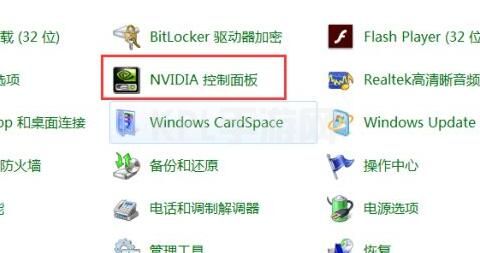
2、点击左边显示,进入其中的“更改分辨率”
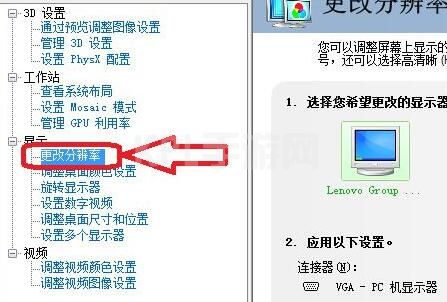
3、然后点击右边的“自定义”,如图所示。
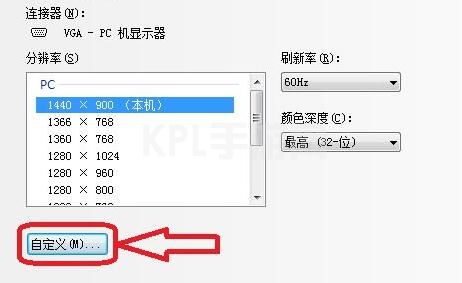
4、接着在其中勾选“启用显示器未显示的分辨率”再打开“创建自定义分辨率”
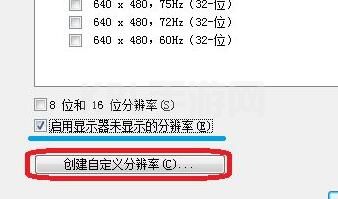
5、在其中可以设置你的自定义分辨率,如图所示。
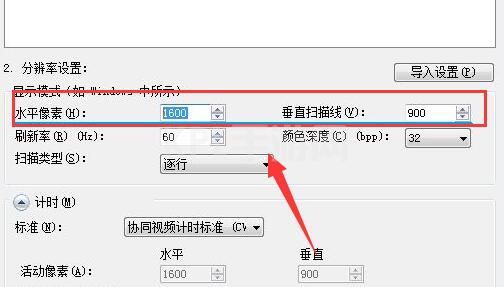
6、设置完成后点击“应用”可以测试是否可用,测试完成点击“是”
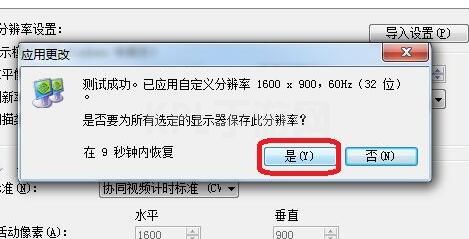
7、接下来在分辨率中选中你的自定义分辨率,点击右下角“应用”
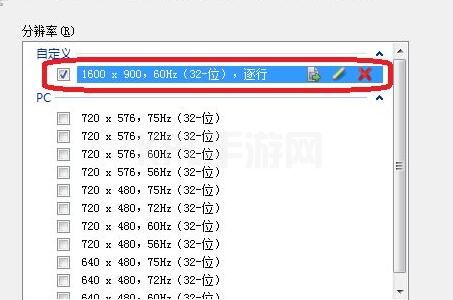
8、最后点击“是”应用更改就可以使用自定义分辨率了。






























